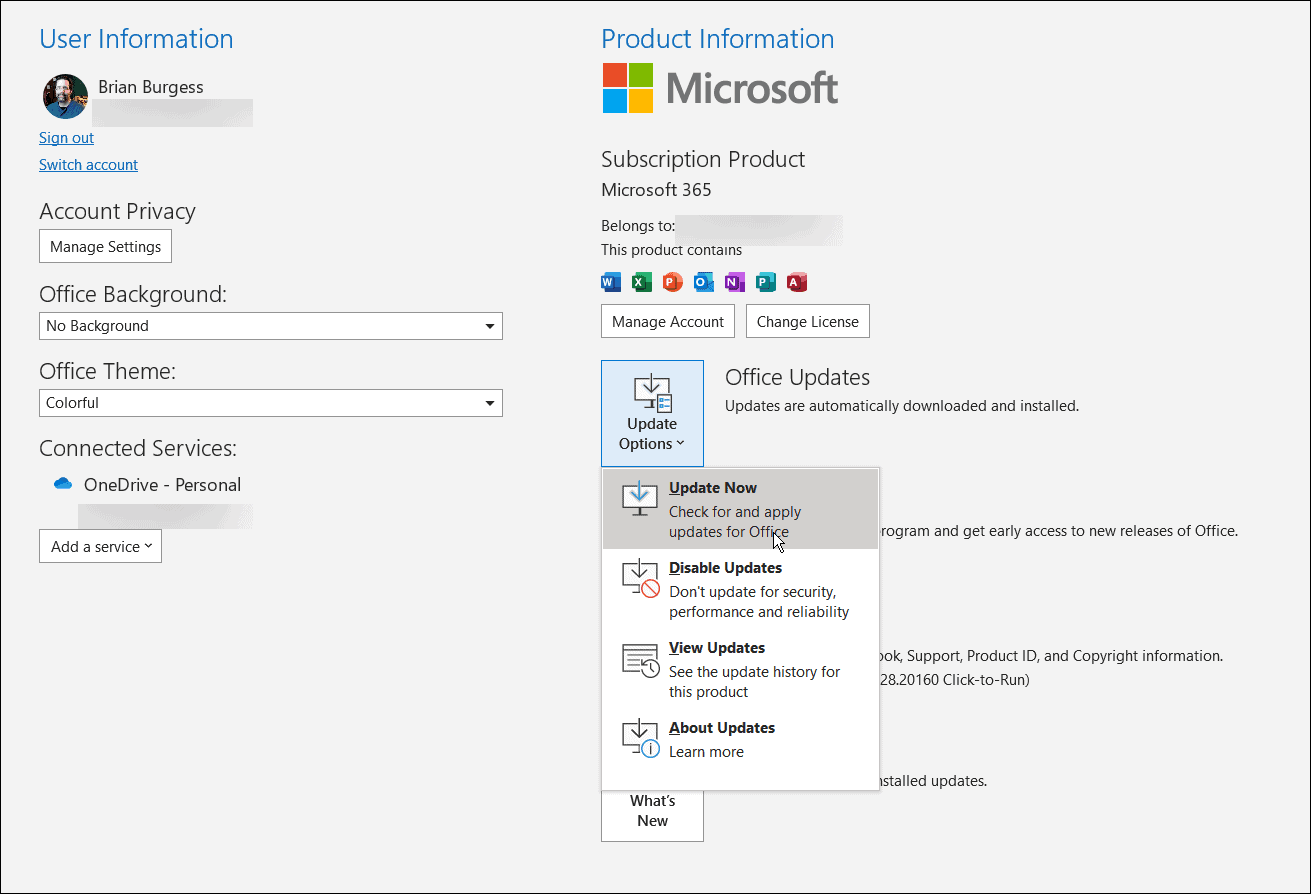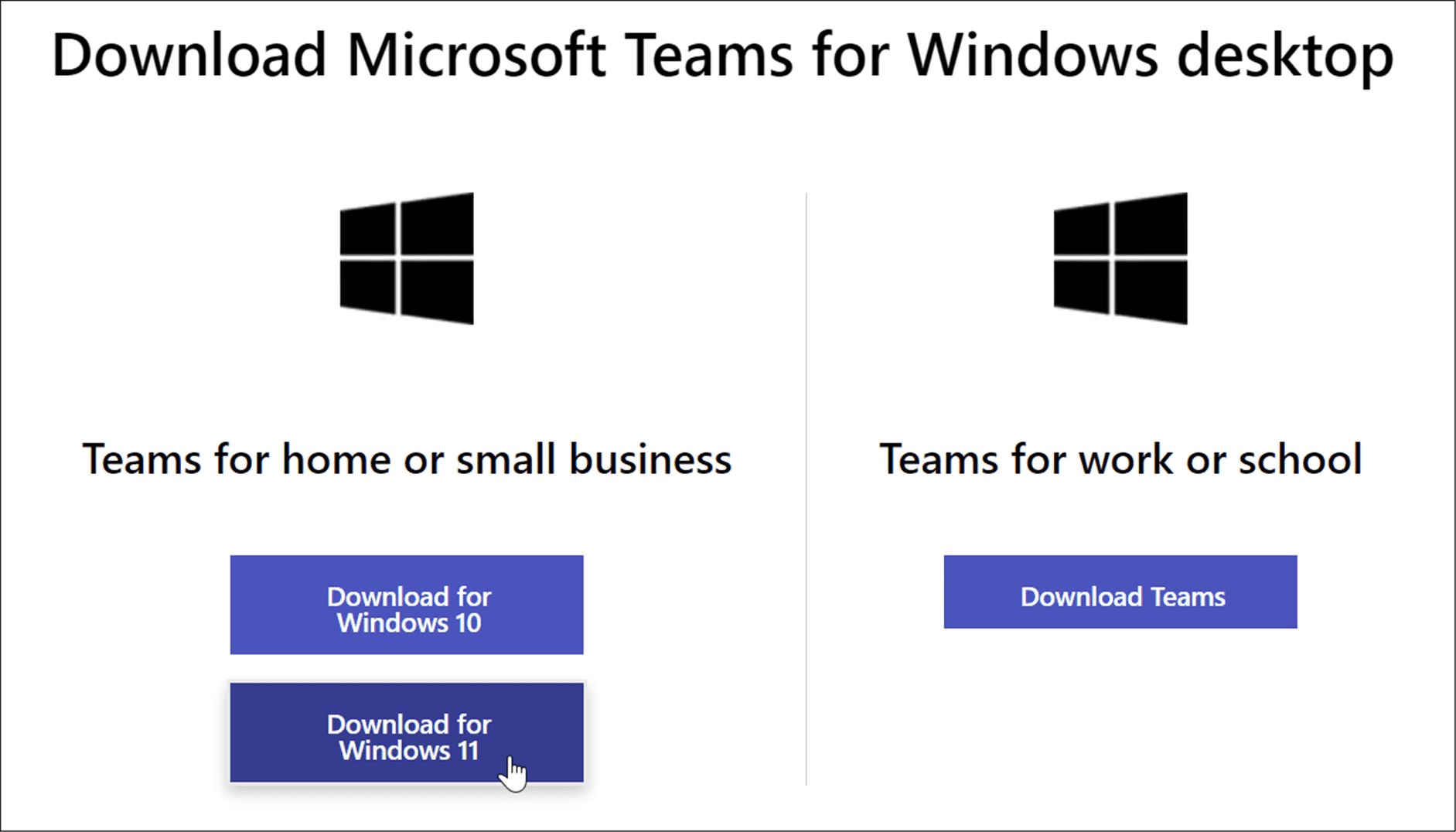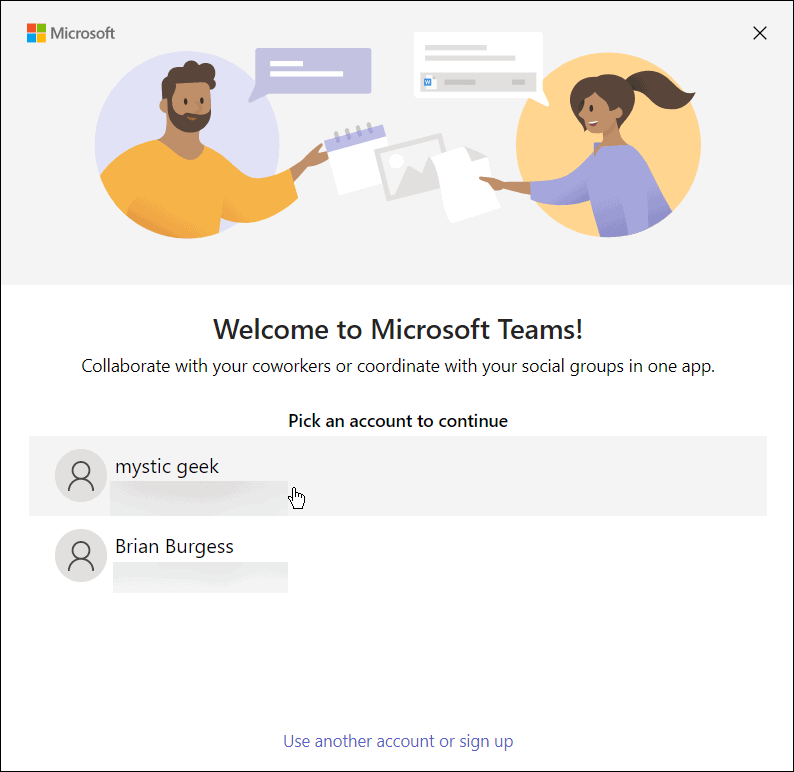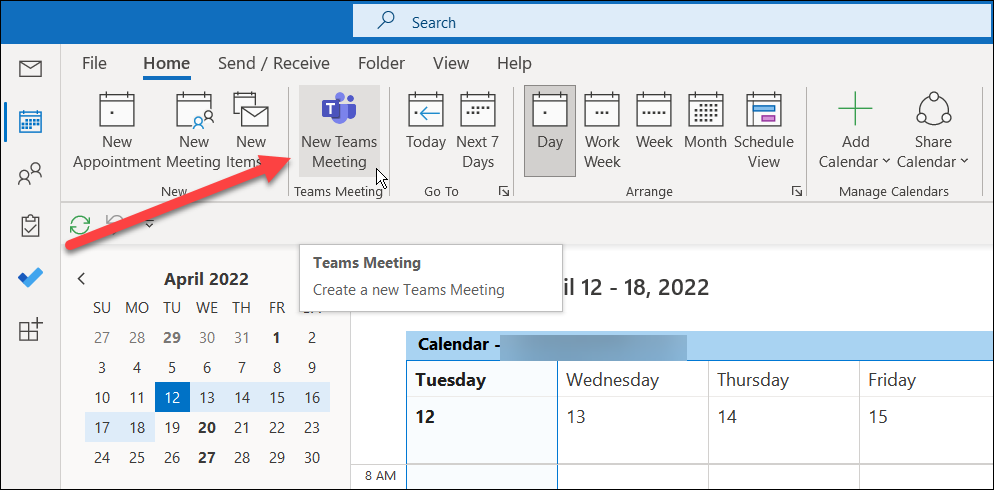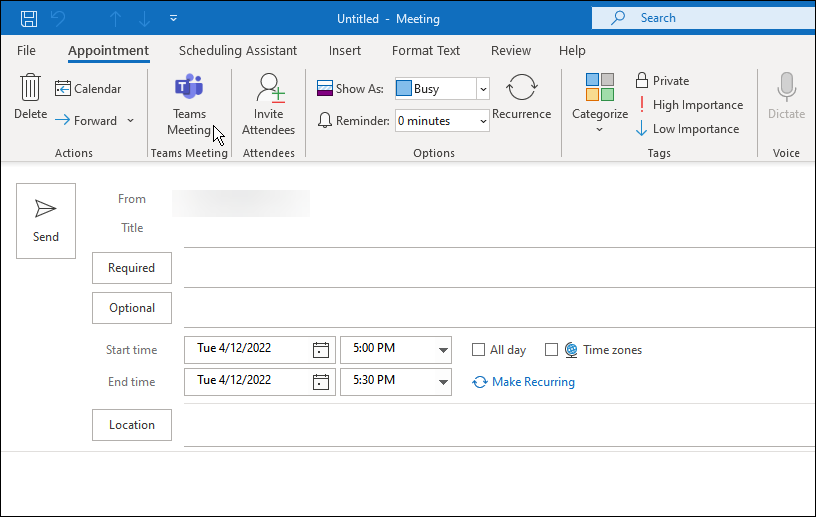如何将 Microsoft 团队添加到 Outlook
将团队添加到 Outlook 应该很简单。您只需安装 Microsoft Teams 桌面应用程序并将其与 Outlook 一起使用,该应用程序应该已经安装在您的 PC 上。
Microsoft Teams 适用于 Windows、Mac、Web 和移动设备上的 Outlook。从 2013 年起,它将与 Outlook 一起使用,包括Microsoft 365。
要在 Windows 上安装 Microsoft Teams,请使用以下步骤:
- 确保先安装Microsoft Outlook并更新软件。您可以通过打开 Outlook 并转到File > Office Account来更新 Outlook 。
- 单击更新选项下拉菜单,然后单击立即更新。如果有可用更新,请等待安装完成 – 您可能需要在 Outlook 更新时关闭它。
- 之后,在安装 Teams 桌面应用程序时关闭 Outlook – 您可以直接从 Microsoft下载 Microsoft Teams 。
- 使用安装程序文件安装 Teams — 安装非常简单。
- 当您进入选择帐户的部分时,请确保它与 Outlook 主帐户相同。否则,您将不得不切换帐户并重复该过程。
- 团队安装完成后,重新打开Outlook并选择日历视图,您将在功能区中看到Microsoft Teams 。
- 现在您在功能区上拥有了 Teams,只需单击它,您就可以开始您的第一次会议。
无法将团队添加到 Outlook?
如果将团队添加到 Outlook 的过程不起作用,请尝试以下操作:
- 确认您对 Outlook 和 Microsoft Teams 使用相同的 Microsoft 帐户。两个帐户必须相同。例如,如果您在 Teams 中使用您的工作帐户,请在 Outlook 中注销您的个人电子邮件。
- 验证两个帐户相同后,正确退出 Outlook 和 Teams – 它应该在之后出现。
- 如果这不起作用,请重新启动 PC 并重试。
使用 Microsoft 团队
使用上述步骤,您应该已经能够成功地将 Microsoft Teams 添加到 Outlook。您可以开始安排会议并使用其他 Microsoft Teams 功能。请记住,团队会议按钮只会在您使用 Outlook 的日历视图时显示。
您可能感兴趣的其他 Teams 功能包括捕获和播放 Teams 录音或学习如何创建分组讨论室。您可以做的其他事情是在 Microsoft Teams 中使用模板创建团队,并在 Teams中共享您的屏幕。